Preprosto združite podvojene stike v določeno mapo stikov v Outlooku
Kutools za Outlook
Če v mapi Outlookovi imeniki obstajajo številni podvojeni stiki, boste dolgočasne in dolgotrajne čiščenje vseh dvojnikov. Toda z združitvijo Podvojeni stiki uporabnost Kutools za Outlook, lahko enostavno združite vse podvojene stike na podlagi določenih polj v določenih mapah s stiki. To orodje deluje v več e-poštnih računih v Outlooku in učinkovito integrira njihove podatke.
Preprosto združite podvojene stike v Outlooku
Preprosto združite podvojene stike v Outlooku
Za enostavno združitev vseh podvojenih stikov v določeni mapi stikov v Outlooku z Podvojeni stiki funkcijo, storite naslednje.
1. dne Kutools jeziček, kliknite Podvojeni stiki in Brisanje skupino (lahko tudi kliknete Kutools Plus > Podvojeni stiki da omogočite funkcijo).
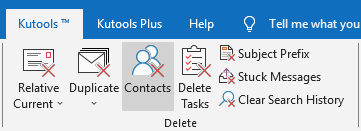
2. Na odprtju Podvojeni stiki - 1. korak (od 5): določite podatkovne datoteke v pogovornem oknu preverite podatkovne datoteke, v katere boste združili podvojene stike, in kliknite Naslednji korak: Določite mapo stikov gumb.

Opomba: Če imate v Outlooku več e-poštnih računov z velikimi mapami s stiki, se bo pojavilo okno za nalaganje mape s stiki, kot je prikazano na spodnjem posnetku zaslona. Če želite pospešiti postopek, lahko kliknete Preskoči trenutni e-poštni račun za nalaganje ali preprosto počakajte, da se vse mape s stiki naložijo.

3. Po končanem nalaganju map stikov se Podvojeni stiki - 2. korak (od 5): Izberite mape s stiki čarovnik se prikaže. Preverite mape Stiki, ki vsebujejo podvojene stike, ki jih boste združili, in nato kliknite Naprej: Izberite polja stikov za dvojnike primerjave gumb.

Nasvet:
- 1) Za več hitrih možnosti, kot je Preveri vse med izbiranjem map z desno miškino tipko kliknite seznam map.
- 2) Vse izbrane mape se bodo prikazale v desnem polju. Po potrebi jih lahko izbrišete ali razvrstite. Stiki iz map, navedenih na vrhu, bodo prednostno obhranjeni pri upravljanju dvojnikov.
4. V Ljubljani Za podvojene primerjave izberite polja Stiki polje Podvojeni stiki - 3. korak (od 5) čarovnika, izberite polja za stike, da filtrirate podvojene stike, in nato kliknite Naprej: Izberite polja, ki bodo navedena v rezultatih gumb.

Opomba: Če preverite Poiščite vse dvojnike v izbranih mapah Stikov možnost, bo pripomoček poiskal podvojene stike v vseh mapah, ki ste jih izbrali. Če ne izberete te možnosti, se dvojniki iščejo znotraj vsake posamezne mape s stiki posebej.
5. V Ljubljani Podvojeni stiki - 4. korak (od 5) čarovnika, določite polja, ki bodo navedena v polju z rezultati, in nato kliknite Začnite filtrirati gumb.

6. V Ljubljani Podvojeni stiki - 5. korak (od 5) čarovnika, nastavite na naslednji način.
- 6.1) Če razširite skupino, lahko kliknete dvojnik stika, da si ogledate podatke v Predogled kontaktnih podatkov škatla;
- 6.2) V Kako ravnati s podvojenimi stiki? s spustnega seznama izberite Spoji možnost;
- 6.3) Kliknite Prijavi se zdaj za začetek združevanja podvojenih stikov.

Opomba: Preverjene podvojene stike lahko združite v skupino samo tako, da z desno miškino tipko kliknete skupino in nato izberete Združi vse označene elemente v skupini možnost iz kontekstnega menija.

7. Nato a Kutools za Outlook Pojavi se pogovorno okno, ki vas opozori, da je združitev končana, kliknite OK da ga zaprete.

Zdaj so vsi podvojeni stiki združeni. Ogledate si lahko, da so obdelani podvojeni stiki označeni s prečrtanjem v Seznam stikov/Seznam podvojenih stikov. Zaprite Podvojeni stiki čarovnika, da končate postopek.

Opombe


Predstavitev: podvojene stike v določeni mapi stikov enostavno združite s programom Kutools for Outlook
Kutools za Outlook vsebuje 100+ zmogljivih funkcij za Microsoft Outlook. Brezplačno preizkusite brez omejitev v 60 dneh. Prenesite zdaj!
Najboljša pisarniška orodja za produktivnost
Kutools za Outlook - Več kot 100 zmogljivih funkcij za nadgradnjo vašega Outlooka
🤖 AI poštni pomočnik: Takojšnja profesionalna e-poštna sporočila z umetno inteligenco – z enim klikom do genialnih odgovorov, popoln ton, večjezično znanje. Preoblikujte pošiljanje e-pošte brez napora! ...
📧 Avtomatizacija e-pošte: Odsoten (na voljo za POP in IMAP) / Načrtujte pošiljanje e-pošte / Samodejna CC/BCC po pravilih pri pošiljanju e-pošte / Samodejno naprej (napredna pravila) / Samodejno dodaj pozdrav / E-poštna sporočila več prejemnikov samodejno razdeli na posamezna sporočila ...
📨 Email upravljanje: Enostaven priklic e-pošte / Blokiraj prevarantska e-poštna sporočila glede na teme in druge / Izbriši podvojena e-poštna sporočila / napredno iskanje / Združite mape ...
📁 Priloge Pro: Shrani paket / Batch Detach / Paketno stiskanje / Samodejno shranite / Samodejno loči / Samodejno stiskanje ...
🌟 Vmesnik Magic: 😊Več lepih in kul emojijev / Povečajte Outlookovo produktivnost s pogledi z zavihki / Minimizirajte Outlook, namesto da bi ga zaprli ...
???? Čudeži z enim klikom: Odgovori vsem z dohodnimi prilogami / E-poštna sporočila proti lažnemu predstavljanju / 🕘Pokaži pošiljateljev časovni pas ...
👩🏼🤝👩🏻 Stiki in koledar: Paketno dodajanje stikov iz izbranih e-poštnih sporočil / Razdelite skupino stikov na posamezne skupine / Odstranite opomnike za rojstni dan ...
Over 100 Lastnosti Čakajte na svoje raziskovanje! Kliknite tukaj, če želite odkriti več.

